Что такое свойства? Что является свойствами в реальной жизни? Например, в физике это температура плавления, температура кипения, вязкость, плотность, растворимость и т.д. Аналогично и объектно-ориентированном программировании. Каждый объект имеет какие-либо свойства. Свойства отвечают либо за внешний вид объекта, либо за его поведение в программе во время её выполнения. Рассмотрим свойства в Delphi.
Где найти свойства
Каждый компонент, помещённый на форму, имеет своё отражение в Инспекторе объектов ( Object Inspector ). Попробуйте, к примеру, поместить на форму кнопку TButton и текстовое поле TEdit и выделить по очереди сначала один объект, а затем другой, наблюдая при этом за Инспектором объектов . Вы заметите, что содержимое его окна изменяется. Это связано с тем, что каждый объект имеет свои свойства. Свойство может быть у одного объекта, но его может не быть у другого. Например, у поля ввода ( TEdit ) есть свойство ReadOnly , отвечающее за возможность изменения текста в этом поле. Совершенно логично, что у кнопки ( TButton ) этого свойства нет и быть не может.
Как создаются программы
Чтобы научиться создавать программы, для начала нужно понять основные принципы их создания. Коротко на этом остановимся. Итак, Вы уже научились помещать компоненты на форму, управлять ими и просматривать свойства. Размещение компонентов на форме - один из первых этапов разработки программы. Однако, просто поместив компоненты никаких действий происходить не будет - по кнопке можно будет щёлкнуть, но при этом ничего не произойдёт. В поле ввода можно ввести текст, но этот текст никуда не отправится и никак не обработается. Поэтому совершенно логичным этапом является настройка взаимодействий между компонентами. Некоторые простые взаимодействия уже "встроены" в стандартные компоненты и легко изменяются через Инспектор объектов . Всё остальное нужно создавать и программировать вручную. Практически основным методом создания взаимодействий компонентов является написание реакций на события. Но об этом чуть позже.
Типы свойств
Прежде чем перейти к рассмотрению типов свойств, нужно понять, что же из себя вообще представляет свойство? Всё очень просто. Свойство - это поле какой-либо структуры, содержащее определённое значение. Отталкиваясь от того, каким образом задаются эти значения и какую "природу", т.е. структуру имеет свойство, выделено несколько типов свойств.
1. Простые свойства. Простыми являются те свойства, значения которых являются числами, либо строками (текстом). Примерами таких свойств могут служить Left и Top формы. Эти свойства определяют положение формы на экране (в частности, её левого верхнего угла). Значения этих свойств - числа. Пример свойства со значением-строкой - Caption формы. Это свойство хранит заголовок формы и задаётся в виде обычного текста.
2. Перечислимые свойства. Такими являются свойства, задать значения которым в явном виде нельзя, а можно только выбрать из списка. Список возможных значений определяется заранее. Пример такого свойства - свойство AutoSize формы. Оно отвечает за то, будет ли форма автоматически изменять свой размер, чтобы отобразить все размещённые на ней компоненты. Значение - либо истина ( True ), либо ложь ( False ). Другой пример - свойство BorderStyle . Это свойство отвечает за внешний вид формы, а также за поведение её границ, т.е. можно ли изменять размеры формы во время работы программы. Это свойство принимает одно из 6 значений.
3. Вложенные свойства. Это те свойства, которые имеют внутри несколько других свойств. В Инспекторе объектов слева от названий таких свойств отображается маленькая кнопка со знаком "+", нажатие на которую раскрывает данное свойство (знак при этом меняется на "-"). Повторный щелчок "сворачивает" свойство обратно. Вложенные свойства бывают двух основных типов - это множества и комбинированные значения. Множества - это набор каких-либо значений, каждое из которых либо "включено", либо "выключено". Комбинированные значения - это набор из нескольких свойств, которые могут иметь разный тип данных. Примером множества является свойство BorderIcons у формы - оно отвечает за кнопки, которые будут показаны в строке заголовка окна. Понятно, что любая из кнопок может либо отображаться на экране, либо нет - такой набор очень удобно задавать с помощью множества. Примером комбинированного значения является свойство Font (оно есть у большинства визуальных компонентов) - задаёт шрифт для элемента. В его включено несколько других свойств - название шрифта, цвет, стиль, размер и т.п.
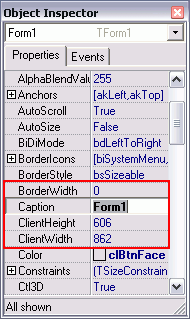 |
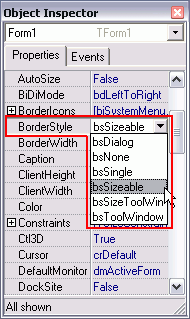 |
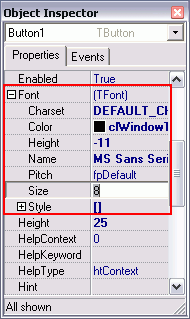 |
|
Простые свойства |
Перечислимое свойство |
Свойство вложенного типа |
Управление свойствами
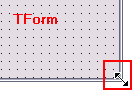 |
Управлять свойствами, т.е. изменять их значения можно двумя способами - в режиме проектирования программы ( Design-time ) и во время выполнения ( Run-time ). В данный момент нас интересует режим проектирования. Изменять свойства можно всё в том же Инспекторе объектов. Если это простое свойство, то достаточно щёлкнуть по строке с названием этого свойства и ввести новое значение. Если это перечислимое свойство, то значение можно выбрать из списка. Некоторые свойства (например, Left , Top , Width и Height ) можно изменять простыми операциями перетаскивания и изменением размеров с помощью мыши. Примечание: Left , Top - положение формы на экране, Width - ширина, Height - высота формы. |
Следует отметить, что в режиме проектирования через Инспектор объектов могут быть доступны не все свойства выбранного компонента. Эти свойства доступны в режиме выполнения и изменяются они программным путём.
Немного о компонентах
 |
Чтобы у Вас не возникало путаниц и непонятных моментов, считаю необходимым сделать следующее уточнение. Все компоненты подразделяются на визуальные и невизуальные . Во время проектирования ( Design-time ) видны все компоненты без исключения. А вот во время выполнения ( Run-time ) - не все. Те, которые представляют собой какой-то видимый объект (поле, кнопка, таблица и т.д.) и являются визуальными. Невизуальные компоненты на экране не видны, но при этом используются в самой программе. В качестве примера невизуального компонента можно привести TApplicationEvents со вкладки Additional . Во время проектирования этот компонент присутствует на форме и он доступен через Инспектор объектов , но во время работы программы его не видно. За видимость объекта на экране в большинстве случаев отвечает свойство Visible ( True - видимый, False - невидимый). | |
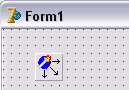 |
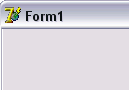 | |
- Обратиться в "Интерфейс" за дополнительной информацией/по вопросу приобретения продуктов
- Подробнее о продуктах Embarcadero / CodeGear
- Курсы обучения по продуктам компании Embarcadero/CodeGear
- Купить продукты компании Embarcadero Technologies в интернет-магазине itshop.ru
- Скачать демоверсии продуктов компании Embarcadero / CodeGear